
-
WMPCam
大小:257KB语言:英文 类别:视频播放系统:WinAll

标签:
WMPCam流媒体播放截图工具,采用RealPlayer和Windows Media Player提供的控件,只要是这两个软件播放的视频,都可以将视频画面图像提取出来,支持连续截图提取,通过图像平均对截图进行损坏补偿,保证图片的质量。
1、点击“Target folder”旁边的“...”按钮,选择保存截取下来的文件的目录。
2、点击“Open”按钮,打开AVI或VOB文件。
3、文件打开后将自动播放,播放到合适的位置点击“Record”按钮即可开始截图。截完后点“Stop”按钮即可。如果只是想截停止处的单张图像,点击“Save Now”按钮后输入文件名即可。
4、平时的播放控制可以用控制条上的按钮和播放器的右键菜单进行控制。
5、如果希望保存为JPG文件,别忘了选中“As jpg file”选项。
6、如果需要中断截图工作,可以在中断后点“Other >>”按钮,在弹出的菜单中选“Save Parameter”,即可将当前状态保存到INI文件中。下次启动后再点“Other >>”按钮,在弹出的菜单中选“Load Parameter”,即可恢复到上次保存的状态。
1、在使用本程序前,系统中必须先安装Windows Media Player及其插件,并保证它们工作正常。WMP不能播放或播放不正常的流媒体文件,用本程序也不可能播放出来。
2、由于采用Intel Image Processing Library (IPL)完成图像放大功能,本程序只能在支持MMX指令集的机器上运行。
3、由于采用的是截屏技术,因此:a. 在工作前请先将你的显示设置更改为24位或32位真彩,否则截取出来的图像色彩不能保证效果。b. 截图过程中不可以移动播放窗口,或用其它窗口遮挡播放窗口。
4、流媒体的播放和截取是以金钱为支撑的,在配有高速CPU、高速硬盘、大内存、高速显卡的机器上,截取频率和截取质量会高一些,反之则低一些。
5、如果万一图像截取失败,即截出来的图片一片黑,可以在Windows的“开始”菜单中点“运行”,运行程序dxdiag.exe后,在“显示”页中点“禁用”DirectShow硬件加速。截完后再启动硬件加速即可。
1、在主界面中点“Other >>”按钮,在弹出的菜单中选“Scale...”,打开Scale对话框。
2、选择“Source folder”,再选择“Target folder”。
3、选择“Scale rate”。
4、点“Begin”按钮,开始放大。
5、点击“Reset”按钮可以将参数清空。
Version 1.01
图像平均部分改用浮点运算,提高运算精度,减小舍入误差。
Verion 1.00
1、提供Windows Media Player的播放、截取功能。
2、提供图像平均、批量放大功能。
厂商名称:

QQ影音播放器电脑版33.3M13358人在玩QQ影音是由腾讯公司最新推出的一款支持任何格式影片和音乐文件的本地播放器。QQ影音首创轻量级多播放内核技术,深入挖掘和发挥新一代显卡的硬件加速能力,软件追求更小、更快、更流畅,让您在没有任何插件和广告的专属空间里,真正拥有五星级的视听享受。
下载
优酷视频2021版pc客户端83.1M3876人在玩优酷客户端官方下载为您推荐更多精选热门视频,通过多条件筛选快速定位匹配结果,提供多种画质、多种语言切换播放和下载,支持边下载边观看,云同步记录等贴心功能,给您带来更高品质享受。
下载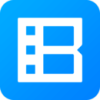
暴风影音pc版客户端2021101.7M4481人在玩暴风影音是暴风网际公司推出的一款视频播放器,大家都喜欢的万能播放器,该播放器兼容大多数的视频和音频格式。连续获得《电脑报》、《电脑迷》、《电脑爱好者》等权威IT专业媒体评选的消费者最喜爱的互联网软件荣誉以及编辑推荐的优秀互联网软件荣誉。
下载
虎牙直播平台80.2M305人在玩虎牙YY直播(原虎牙直播助手/YY直播助手)是YY旗下2016年最新打造的一个直播平台,虎牙YY直播平台专门为广大游戏玩家打造,这里拥有各种优秀游戏主播,为你提供海量游戏直播,支持众多网络游戏以及单机游戏,比如LOL、Dota2、使命召唤、我的世界等等,当然还有各种娱
下载
芒果TV客户端63.2M1083人在玩芒果TV即芒果网络电视台是以视听互动为核心,融网络特色与电视特色于一体,面向电脑、手机、电视机,实现“三屏合一”的新媒体视听综合传播服务平台;欢迎下载体验。软件特色:1.免费,无需购买,下载安装后即可观看。2.流畅即点即播,高速流畅3.正版片
下载
斗鱼tv电脑版79.6M17456人在玩斗鱼tv官方最新版首创弹幕式直播分享网站,每个人的直播平台。斗鱼直播官方最新版以游戏直播为主,包含lol、cf、美女直播等各类热门游戏顶级赛事直播。斗鱼pc客户端大屏看直播,明星主播,超清流畅,极致享受。
下载
迅雷影音pc高清版61.9M2681人在玩迅雷影视全新出发,再次掀起影音播放热潮,推出迅雷影音PC版,电脑上的迅雷播放工具,界面更加清新、整洁、大方,海量影片资源精确查找搜索,观看下载快,画面更清晰。为4亿用户11年倾力打造!
下载
腾讯视频客户端61.9M25592人在玩腾讯视频播放器是一款可在线欣赏视频的客户端软件,在线欣赏视频网络电视:腾讯视频播放器让您可以在线享受丰富多彩的直播和点播节目。全新视界,无限精彩!
下载
爱奇艺视频播放器38.2M7111人在玩爱奇艺影音最新版更新发布,品牌全面升级,新增加了桌面收藏剧集图标,预加载下一集的功能,使你追剧更加方便流畅;同时优化了开启、播放、及缓冲的速度。
下载
虎牙直播助手电脑版47.3M9716人在玩YY直播助手是电脑桌面版的YY直播视频工具,能够帮助用户直播自己正在录制的视频,支持LOL、doat、dnf等海量游戏直播,而且也可以用于美女视频聊天、网络K歌等节目,使用更加简单还支持直播预览。注:YY直播助手正式更名为虎牙直播助手。
下载
支持( 0 ) 盖楼(回复)